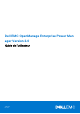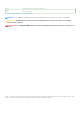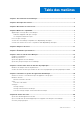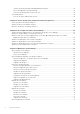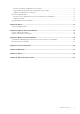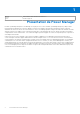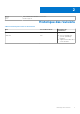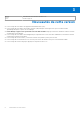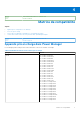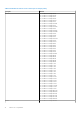Dell EMC OpenManage Enterprise Power Man ager Version 2.0 Guide de l’utilisateur Juillet 2021 Rév.
Identifier Version Status GUID-5B8DE7B7-879F-45A4-88E0-732155904029 15 Translation Validated Remarques, précautions et avertissements REMARQUE : Une REMARQUE indique des informations importantes qui peuvent vous aider à mieux utiliser votre produit. PRÉCAUTION : ATTENTION vous avertit d’un risque de dommage matériel ou de perte de données et vous indique comment éviter le problème. AVERTISSEMENT : un AVERTISSEMENT signale un risque d’endommagement du matériel, de blessure corporelle, voire de décès.
Table des matières Chapitre 1: Présentation de Power Manager...................................................................................... 6 Chapitre 2: Historique des révisions..................................................................................................7 Chapitre 3: Nouveautés de cette version...........................................................................................8 Chapitre 4: Matrice de compatibilité...........................................................
Création de groupes physiques dans OpenManage Enterprise...............................................................................42 Ajouter des appareils à un groupe physique............................................................................................................... 43 Créer des groupes physiques via un fichier CSV.......................................................................................................45 Unité d’alimentation.............................................
Afficher les détails de Périphériques non surveillés................................................................................................... 73 Détails relatifs à la modification des Périphériques non surveillés........................................................................... 73 Supprimer Périphériques non surveillés...................................................................................................................... 74 Gestion des appareils PDU..........................
1 Identifier Version Status GUID-D237B6CF-88A5-419A-8E5E-9E10A62ECD73 4 Translation approved Présentation de Power Manager Dell EMC OpenManage Enterprise Power Manager est un plug-in vers la console Dell EMC OpenManage Enterprise (OME) et utilise l’instrumentation granulaire pour fournir une visibilité accrue de la consommation électrique, des anomalies du système et du taux d’utilisation des ressources sur des serveurs Dell EMC.
2 Identifier Version Status GUID-064921E8-63AD-4E9A-BA31-0CD000F98C67 1 Translation approved Historique des révisions Tableau 1. Historique des révisions du document Date Version du document Description des modifications Juin 2021 A00 Version initiale du document. Juillet 2021 A01 ● Version compatible mise à jour de OpenManage Enterprise. ● Suppression de la limite de la version de l’iDRAC.
3 Identifier Version Status GUID-64B233E0-F365-4B19-ADA0-B24E42E07DE6 3 Translation approved Nouveautés de cette version ● Prise en charge de la surveillance des appareils d’unité d’alimentation (PDU). ● Prise en charge de la surveillance des machines virtuelles (VM) hébergées sur des hyperviseurs qui ont été détectés dans OpenManage Enterprise et ajoutés à Power Manager.
4 Identifier Version Status GUID-90BFECAA-FD5A-4E21-9177-D9E962479FD1 1 Translation Validated Matrice de compatibilité Sujets : • • • • Appareils pris en charge dans Power Manager Protocoles pris en charge Versions de Power Manager compatibles avec OpenManage Enterprise Contrôle d’accès basé sur les rôles et le périmètre dans OpenManage Enterprise Identifier Version Status GUID-84768709-1B7B-462E-8D45-B9CE01A90CB4 31 Translation approved Appareils pris en charge dans Power Manager Power Manager prend
Tableau 2.
Tableau 2.
● Protocole REST (Representational State Transfer) pour les châssis PowerEdge MX7000. Identifier Version Status GUID-99344D13-4F67-4C0C-BC19-2B1997D102B4 2 Translation approved Versions de Power Manager compatibles avec OpenManage Enterprise Le tableau suivant indique les versions compatibles entre Power Manager et OpenManage Enterprise. Tableau 4. Matrice de compatibilité de Power Manager et OpenManage Enterprise Version de Power Manager Version d’OpenManage Enterprise Power Manager 2.
Tableau 5.
Tableau 5. Privilèges d’utilisateur basés sur les rôles pour Power Manager (suite) Fonctionnalités Administrateur Gestionnaire de périphériques (périmètre des groupes attribués) Gestionnaire de périphériques (périmètre des groupes non attribués) Observateur Modifier les paramètres de Power Manager. Oui Non Non Non Afficher les paramètres de Power Manager Oui Oui Non Oui Gestion de la réduction de puissance d’urgence (EPR) des appareils. Oui Oui Non Non Gestion de l’EPR des groupes.
Lors de la création ou de la modification d’un utilisateur local doté du rôle Gestionnaire de périphériques, l’administrateur peut sélectionner un ou plusieurs groupes de périphériques qui définissent le périmètre du gestionnaire de périphériques. Par exemple, vous (en tant qu’administrateur) créez un utilisateur Gestionnaire de périphériques nommé dm1 et attribuez le groupe g1 présent sous des groupes personnalisés. Ensuite, dm1 aura un accès opérationnel à tous les périphériques dans g1 uniquement.
5 Identifier Version Status GUID-6F5504B3-189A-4C9F-9444-1049A4013566 8 Translation approved Exigences de licence Utilisez la licence OpenManage Enterprise Advanced avec votre licence iDRAC pour utiliser toutes les fonctionnalités de Power Manager. Le tableau suivant indique les combinaisons de licences nécessaires à l’ajout et à la surveillance de serveurs dans Power Manager. Tableau 6.
● Pour un groupe, seuls les appareils disposant d’une licence valide sont ajoutés au sein du groupe dans Power Manager. Les mesures sont collectées uniquement pour ces appareils dans un groupe. ● Si la licence OpenManage Enterprise Advanced a expiré ou a été supprimée des appareils cibles qui font partie d’un groupe, les appareils sont supprimés de Power Manager. Après avoir mis à jour la licence, ces appareils sont automatiquement ajoutés à Power Manager lors du prochain cycle d’inventaire.
6 Identifier Version Status GUID-0DACB28C-B5CB-48C6-8DBA-9233B308C42D 4 Translation approved Évolutivité et performances Power Manager prend en charge jusqu’à 8 000 appareils cibles qui comprennent 500 groupes : des groupes statiques et physiques, des serveurs, des machines virtuelles et des unités d’alimentation (PDU). Configurez les intervalles d’échantillonnage de la température et de l’alimentation appropriés dans Power Manager.
7 Identifier Version Status GUID-DDE01C11-2BCB-4CE9-B04D-BB29375E42AC 1 Translation approved Prise en main de Power Manager Sujets : • • • • Installer Power Manager Définir les préférences Ajouter des appareils à Power Manager Ajouter des groupes statiques à Power Manager Identifier Version Status GUID-BA84DB2E-69E1-4BB2-BF86-25996AA18B2E 5 Translation approved Installer Power Manager Pour surveiller les données d’alimentation et de température des appareils ou des groupes, installez le plug-in Power
La progression du téléchargement s’affiche, puis le plug-in est téléchargé et son état est mis à jour sur Téléchargé sur la page Console et plug-ins. 5. Dans la page Détails de l'installation, cliquez sur Installer le plug-in. La fenêtre Installation du plug-in s’affiche. 6. Cliquez sur Installer le plug-in. La fenêtre End user license agreement s’affiche. 7. Vérifiez le contrat, puis cliquez sur l’option Accepter. 8.
Tableau 8. Power Manager Paramètres (suite) Champ Description Durée pour les grands consommateurs d’énergie Sélectionnez une durée pour afficher la liste des appareils ou des groupes qui consomment le plus d’énergie sur le tableau de bord OpenManage Enterprise pour la durée sélectionnée. Seuls les cinq plus grands consommateurs d’énergie sont affichés. Période du rapport Affichez les données pour la période sélectionnée.
Tableau 9. Détails sur les intervalles et la durée des données obligatoires (suite) Champ Obligatoire Plage de valeurs ● 1 an Période du rapport Oui La valeur par défaut est 3 mois. Période d’agrégation Oui ● ● ● ● ● ● ● 1 jour 7 jours 15 jours 1 mois 3 mois 6 mois 1 an 1 jour La valeur par défaut est 1 jour. Suppression de données Power Manager Identifier Version Status Oui La valeur par défaut est Non.
Les filtres suivants s'affichent : ● ● ● ● ● ● ● ● Condition d'intégrité État de l'alimentation État de la connexion Nom ID Modèle Type État géré 5. Facultatif : Pour supprimer les filtres, cliquez sur Effacer tous les filtres. 6. Pour afficher les appareils sélectionnés, cliquez sur l’onglet Appareils sélectionnés. 7. Pour ajouter les appareils, cliquez sur Ajouter la sélection.
Étapes 1. Lancez OpenManage Enterprise, puis cliquez sur Plug-ins > Gestion de l’alimentation > Périphériques Power Manager. L’onglet Périphériques Power Manager s’affiche. 2. Sur l’onglet Groupes statiques, cliquez sur Ajouter des groupes. La page Ajouter des groupes à Power Manager s’affiche. 3. Dans le volet de gauche, sélectionnez un groupe dans la catégorie Groupes statiques, puis cliquez sur Ajouter la sélection.
8 Identifier Version Status GUID-3F9B7493-990F-4444-B7F7-CB93E8A623F4 1 Translation approved Création d’une tâche de détection de périphérique À propos de cette tâche REMARQUE : Pour effectuer des tâches dans Power Manager, assurez-vous de disposer des privilèges utilisateur nécessaires. Pour plus d’informations, reportez-vous à la section Contrôle d’accès basé sur le rôle et le périmètre dans OpenManage Enterprise. Pour détecter un périphérique : Étapes 1.
REMARQUE : Assurez-vous de sélectionner le protocole SNMP pour détecter les appareils PDU. 7. Dans la section Programmer une tâche de détection, exécutez la tâche immédiatement ou programmez-la pour plus tard. Voir Définitions de champs de tâche de planification , page 26. 8. Cochez la case Envoyer par e-mail à la fin, puis saisissez l’adresse e-mail qui doit recevoir une notification à propos de l’état de la tâche de détection.
4. Exécutez les tâches de la section Création d’une tâche de détection d'appareils. Pour en savoir plus, voir le document Guide de l'utilisateur d’OpenManage Enterprise.
9 Identifier Version Status GUID-F31AD16C-6907-4BAF-9234-B090BC8F47B0 8 Translation approved Surveillance et gestion des appareils Power Manager Cette section donne un aperçu général aux administrateurs pour les aider à se familiariser avec Power Manager. Prérequis Vérifiez que les conditions préalables suivantes sont remplies : ● Les appareils sont compatibles avec Power Manager. Pour en savoir plus, reportez-vous à la Liste des appareils pris en charge.
● Affichez et surveillez les machines virtuelles qui sont hébergées par des hyperviseurs. Pour plus d’informations, reportez-vous à la section Machines virtuelles. ● Pour afficher les journaux Power Manager génériques d’OpenManage Enterprise, accédez aux onglets Surveillance > Journaux d’audit.
L'onglet Vue du rack s'affiche. Facultatif : pour filtrer et afficher les données, développez l’option Filtres avancés. Vous trouverez ci-dessous la liste des catégories disponibles : ○ Nom de groupe ○ Condition d'intégrité ○ État de l'alimentation ○ État de la connexion ○ Type Sélectionnez les catégories de votre choix et affichez les données filtrées. b. Cliquez sur le nom ou l’adresse IP de l’appareil. 2.
Tableau 11.
Tableau 12. Systèmes d’exploitation et versions prises en charge (suite) Système d'exploitation Versions prises en charge ESXi 7.0 U1 ESXi 6.7 U3 Une machine virtuelle est identifiée à l’aide d’un identifiant unique, UUID pour chaque machine virtuelle. La liste des machines virtuelles et leurs informations sont actualisées avec chaque collecte de metrics. Si une nouvelle machine virtuelle est créée ou supprimée, ces informations sont examinées lors du cycle suivant.
et surveiller toutes les machines virtuelles hébergées sur des serveurs surveillés par Power Manager, vérifiez et supprimez les machines virtuelles ayant des UUID en conflit. Pour afficher l’UUID des machines virtuelles, procédez comme suit : 1. Lancez OpenManage Enterprise et cliquez sur Appareils. 2. Cliquez sur le nom d’un appareil. La page Présentation de l’appareil s'affiche. 3. Cliquez sur l’onglet Matériel, puis sur Informations invité. Les informations invité de la machine virtuelle s’affichent.
● Pour un groupe physique, procédez comme suit : a. Cliquez sur Appareils > Hiérarchie physique > Nom de groupe. Tous les appareils qui font partie du groupe physique s’affichent. b. Pour afficher les informations relatives à Power Manager, cliquez sur Détails du groupe. OU a. Lancez OpenManage Enterprise, puis cliquez sur Plug-ins > Gestion de l’alimentation > Vue du rack. L'onglet Vue du rack s'affiche. Facultatif : pour filtrer et afficher les données, développez l’option Filtres avancés.
Tableau 14.
règle avec une valeur de plafonnement de puissance de 1 000 watts est appliquée sur l’appareil, car cette stratégie est la stratégie la plus restrictive.
Les filtres suivants s'affichent : ● Condition d'intégrité ● État de l'alimentation ● État de la connexion ● Nom ● ID ● Modèle ● Type ● État géré ● Partie du groupe c. Sélectionnez l’appareil, puis cliquez sur Ajouter la sélection. ● Pour ajouter un groupe : a. Sélectionnez l’option Groupe et cliquez sur Sélectionner un groupe. La page Sélectionner un groupe s’affiche. b. Cliquez sur Filtres avancés. Les filtres suivants s'affichent : ● Nom ● Type c.
Tableau 15.
Tableau 16. Détails de l’assistant de stratégie (suite) Champ Obligatoire Plage de valeurs Nom Oui Combinaison de caractères, de caractères spéciaux et de chiffres Limite : 1-255 caractères Description Non Combinaison de caractères, de caractères spéciaux et de chiffres Limite : 0-255 caractères Activer Non Par défaut, cette case est cochée. Période de surveillance Oui Par défaut, la période est définie sur 1 jour.
10 Identifier Version Status GUID-9396E83D-0827-454E-88CD-11801ABB3D50 3 Translation approved Gestion des racks Utilisez la fonctionnalité de gestion des racks pour gérer la hiérarchie des groupes physiques et optimiser l’utilisation du rack en termes d’espace et de puissance. Prérequis Vérifiez que les conditions préalables suivantes sont remplies : ● Les appareils disposent d’OpenManage Enterprise Advanced et des licences requises pour la console de gestion.
Par exemple, si vous vous connectez en tant qu’utilisateur DM1 du Gestionnaire de périphériques, vous pouvez uniquement afficher et modifier les informations sur les appareils non surveillés qui font partie du groupe dans le champ d’application de l’utilisateur DM1 du Gestionnaire de périphériques. Étapes 1. Lancez OpenManage Enterprise, puis cliquez sur Plug-ins > Gestion de l’alimentation > Périphériques Power Manager > Appareils non surveillés > NON SURVEILLÉS.
À propos de cette tâche REMARQUE : Si vous êtes connecté en tant que Gestionnaire de périphériques, seuls les groupes de périphériques et les appareils qui sont dans votre périmètre sont disponibles pour l’affichage et la gestion.
Tableau 18. Informations sur la hiérarchie des groupes parent et enfant pris en charge Groupe parent Hiérarchie du groupe Datacenter Salle, Allée, Rack Salle Allée, Rack Allée Rack Rack S/O Tableau 19. Détails des attributs des groupes physiques Champ Description Obligatoire Nom Indiquez un nom unique pour Oui le groupe physique.
À propos de cette tâche Pour ajouter des appareils à un groupe physique, procédez comme suit : Étapes 1. Lancez OpenManage Enterprise, puis effectuez l’une des étapes suivantes : a. Sur la page Appareils, dans le volet de gauche, développez la section GROUPES DE PLUG-INS. b. Pour afficher les appareils, développez le groupe Hiérarchie physique jusqu’au niveau du rack, puis cliquez avec le bouton droit de la souris et sélectionnez l’option Gérer le rack. La page Gérer le rack s'affiche. ou a.
Identifier Version Status GUID-278048E2-6A33-492D-9F8E-83A8DF612BEB 3 Translation approved Créer des groupes physiques via un fichier CSV Utilisez la fonction d’importation pour créer des groupes physiques et ajouter des appareils aux logements de rack dans Power Manager en important des informations sur les groupes physiques nouveaux ou existants via un fichier CSV, au lieu de créer manuellement les groupes physiques avec des hiérarchies.
Les unités d’alimentation à suivi d’utilisation sont des unités d’alimentation en rack intelligentes qui affichent la consommation électrique sur un réseau sécurisé. Elles aident les administrateurs à éviter de surcharger les circuits et à calculer l’indicateur d’efficacité énergétique (PUE), à fournir une utilisation exacte de l’alimentation et à disposer d’une capacité disponible au niveau du rack.
● Modèle ● Type ● État géré 4. Facultatif : Pour supprimer les filtres, cliquez sur Effacer tous les filtres. 5. Dans la section Sélectionner des appareils, sélectionnez les appareils, puis cliquez sur Suivant. 6. Dans la section Ajouter des appareils à des logements de rack, cliquez sur Terminer. Les unités d’alimentation sont associées au rack et sont répertoriées dans l’onglet Appareils associés.
11 Identifier Version Status GUID-37396718-DB45-4E36-9CA4-70BB5F8CD6DB 3 Translation approved Gestion du datacenter pendant une réduction de puissance La fonctionnalité de réduction de puissance d’urgence (EPR) permet, face à la nécessité de réagir rapidement, d’abaisser sans délai la consommation électrique des appareils. Par exemple, si une coupure d'alimentation survient pendant l’exécution des appareils gérés sur un onduleur, vous pouvez réduire leur consommation électrique en appliquant l’EPR.
uniquement pour l’utilisateur DM1 du Gestionnaire de périphériques et non pour les autres utilisateurs du Gestionnaire de périphériques puisqu’il ne s’agit pas d’une ressource partagée. ● Si l’EPR à déclenchement thermique est appliquée à un groupe ou à un appareil en raison d’une stratégie à déclenchement thermique créée par l’utilisateur DM1 du Gestionnaire de périphériques, tous les autres utilisateurs du Gestionnaire de périphériques peuvent voir la bannière de couleur rouge avec la source de l’EPR.
Identifier Version Status GUID-8EC6C142-D945-42E6-AB05-0784F9FF700F 9 Translation Validated Afficher la réduction énergétique d’urgence À propos de cette tâche REMARQUE : Si vous êtes connecté en tant que Gestionnaire de périphériques, seuls les groupes de périphériques et les appareils qui sont dans votre périmètre sont disponibles pour l’affichage et la gestion.
Par exemple, si vous vous connectez en tant qu’utilisateur DM1 du Gestionnaire de périphériques, vous pouvez désactiver uniquement les EPR que l’utilisateur DM1 du Gestionnaire de périphériques a appliqués, et sur les appareils et les groupes auxquels l’utilisateur DM1 du Gestionnaire de périphériques a accès. REMARQUE : Il est impossible de désactiver manuellement une EPR activée en raison d’un événement déclenché par la température.
12 Identifier Version Status GUID-CDDD3626-35B4-4B35-B5FA-8598EAF1848B 1 Translation Validated Accès rapide aux données Power Manager Pour afficher rapidement les données de Power Manager, accédez aux tableaux de bord OpenManage Enterprise ou Power Manager. ● Pour afficher rapidement l’historique de puissance et de température de vos groupes préférés, ajoutez-les au tableau de bord d’OpenManage Enterprise.
5. Facultatif : Pour actualiser les données, cliquez sur l’option actualiser. Identifier Version Status GUID-5C7DE6C8-AF13-4AEE-BD52-763989C94ABC 4 Translation Validated Afficher les cinq plus grands consommateurs d’énergie À propos de cette tâche Affichez les appareils les plus énergivores dans la section Power Manager du tableau de bord OpenManage Enterprise.
À propos de cette tâche Pour afficher la liste des appareils et des groupes qui ont dépassé les valeurs de seuil définies pour la puissance, exécutez le rapport intégré pour Power Manager : seuils de mesure pour les appareils et Power Manager : rapport de seuil de mesures pour les groupes. Le nombre total de dépassements de puissance correspond à la somme des avertissements supérieurs ou alertes supérieures critiques.
Des informations sur les appareils fournies par défaut incluent des informations comme le nom du groupe, le numéro de série, le nombre de fois où le groupe a enfreint le seuil de température défini et la nature des dépassements basés sur les valeurs de seuil d’alerte définies. 4. Pour afficher des appareils ou des groupes dans un état d’infraction particulier, sélectionnez une option dans le menu déroulant État. 5. Facultatif : Pour actualiser les données, cliquez sur l’option actualiser.
Les graphiques de réserve d’alimentation et d’espace s’affichent. 3. Pour modifier le nom du groupe, indiquez le nom du groupe dans le champ Groupe de hiérarchie physique, puis appuyez sur la touche Entrée. Des informations détaillées sur la réserve d’alimentation et d’espace s’affichent. 4. Facultatif : Pour actualiser les données, cliquez sur l’option actualiser.
13 Identifier Version Status GUID-D923A76E-FC68-47EE-B79A-B8DF5D14F984 4 Translation approved Maintenance Power Manager Gérez le plug-in ainsi que les appareils et les groupes ajoutés à Power Manager, et gérez les alertes et les seuils.
La page Confirmation apparaît. 4. Sur la page de Confirmation, sélectionnez l’option Je confirme avoir capturé le snapshot de l’appliance OpenManage Enterprise avant de procéder à l’installation du plug-in., puis cliquez sur Confirmer la désactivation. Des informations s’affichent sur le nombre d’utilisateurs qui utilisent OpenManage Enterprise et sur les tâches en cours d’exécution.
Étapes 1. Lancez OpenManage Enterprise, puis cliquez sur Plug-ins > Gestion de l’alimentation > Périphériques Power Manager. L’onglet Périphériques Power Manager s’affiche. 2. Pour actualiser la liste des appareils et groupes ajoutés, cliquez sur Actualiser la liste des fonctionnalités de Power Manager. 3. Pour afficher un appareil ou un groupe ajouté à Power Manager, effectuez l’une des opérations suivantes : ● Pour afficher un groupe statique, cliquez sur l’onglet Groupes statiques.
À propos de cette tâche REMARQUE : Si un appareil est supprimé d’OpenManage Enterprise, il est également supprimé automatiquement de Power Manager. REMARQUE : Lorsqu’un appareil est ajouté individuellement et en tant que membre d’un groupe à Power Manager, assurez-vous que toutes les instances de l’appareil sont supprimées de Power Manager pour arrêter la surveillance des appareils.
Identifier Version Status GUID-2328B0C4-3BA7-4A13-BA8C-0CAD10C43166 3 Translation approved Gestion des groupes physiques Modifiez ou réorganisez les appareils des groupes physiques existants dans le plug-in Power Manager.
b. Pour afficher les appareils, développez le groupe Hiérarchie physique jusqu’au niveau du rack, puis cliquez avec le bouton droit de la souris et sélectionnez l’option Gérer le rack. La page Gérer le rack s'affiche. ou a. Lancez OpenManage Enterprise, puis cliquez sur Plug-ins > Gestion de l’alimentation > Vue du rack. La page Vue du rack s'affiche. Facultatif : pour filtrer et afficher les données, développez l’option Filtres avancés.
● Type Sélectionnez les catégories de votre choix et affichez les données filtrées. 2. Pour afficher les informations de Gestion de l’alimentation et surveillance d’un appareil surveillé par Power Manager, cliquez sur le nom de l’appareil. REMARQUE : Certains appareils appartenant à un groupe physique n’ont pas de lien car l’appareil n’est pas compatible avec Power Manager. Les informations de Gestion de l’alimentation et de surveillance de l’appareil s’affichent.
À propos de cette tâche REMARQUE : Si vous êtes connecté en tant que Gestionnaire de périphériques, seuls les groupes de périphériques et les appareils qui sont dans votre périmètre sont disponibles pour l’affichage et la gestion. Par exemple, si vous vous connectez en tant qu’utilisateur DM1 du Gestionnaire de périphériques, vous pouvez uniquement afficher les groupes et les appareils dans les groupes qui sont attribués à l’utilisateur DM1 du Gestionnaire de périphériques.
La page Gérer le rack s'affiche. 2. Localisez l’appareil que vous souhaitez déplacer à l’aide de la barre de défilement verticale du rack et sélectionnez l’appareil. 3. Cliquez sur Réorganiser le rack. La page Mettre à jour les logements de rack s'affiche. 4. Pour modifier le logement d’un appareil, cliquez sur le menu déroulant et sélectionnez un logement vide. 5. Cliquez sur Terminer. Le logement de l’appareil est mis à jour.
Identifier Version Status GUID-330D9B9E-C66A-4742-BBE6-22EE5500FCF9 4 Translation Validated Supprimer un appareil du rack À propos de cette tâche REMARQUE : Si vous êtes connecté en tant que Gestionnaire de périphériques, seuls les groupes de périphériques et les appareils qui sont dans votre périmètre sont disponibles pour l’affichage et la gestion.
À propos de cette tâche REMARQUE : Si vous êtes connecté en tant que Gestionnaire de périphériques, seuls les groupes de périphériques et les appareils qui sont dans votre périmètre sont disponibles pour l’affichage et la gestion.
Identifier Version Status GUID-6316A8E4-CCAE-49B0-BF5E-6C35491215D5 8 Translation Validated Modifier les seuils d’alerte Mettez à jour les seuils d’alerte en fonction des modifications apportées à l’utilisation de l’appareil ou des mises à jour dans l’appartenance à un groupe. Prérequis Assurez-vous d’avoir ajouté des appareils ou des groupes à Power Manager.
Les valeurs de seuil sont mises à jour avec succès. Identifier Version Status GUID-C24264ED-34EF-4DB5-8AC8-8AE28ECC6AFB 9 Translation Validated Supprimer les seuils d’alerte Pour supprimer les seuils configurés sur des appareils ou des groupes, effacez tous les seuils. À propos de cette tâche REMARQUE : Si vous êtes connecté en tant que Gestionnaire de périphériques, seuls les groupes de périphériques et les appareils qui sont dans votre périmètre sont disponibles pour l’affichage et la gestion.
Identifier Version Status GUID-3FC7A13A-245A-4B37-A512-9496CA15B4F9 2 Translation approved Maintien des stratégies Identifier Version Status GUID-62265518-D34B-426D-9BED-A4BFC095BCDC 12 Translation Validated Afficher une stratégie Affichez toutes les stratégies créées pour les appareils et les groupes dans Power Manager.
À propos de cette tâche REMARQUE : Si vous êtes connecté en tant que Gestionnaire de périphériques, seuls les groupes de périphériques et les appareils qui sont dans votre périmètre sont disponibles pour l’affichage et la gestion. Par exemple, si vous vous connectez en tant qu’utilisateur DM1 du Gestionnaire de périphériques, vous pouvez modifier uniquement les stratégies créées par un utilisateur DM1 du Gestionnaire de périphériques.
Identifier Version Status GUID-4013C319-65F3-4251-9ADA-E23C23E168FF 11 Translation Validated Activer une stratégie Lors de l’activation d’une stratégie, le plafonnement de l’alimentation ou de la température est activé sur les appareils et les groupes. À propos de cette tâche REMARQUE : Si vous êtes connecté en tant que Gestionnaire de périphériques, seuls les groupes de périphériques et les appareils qui sont dans votre périmètre sont disponibles pour l’affichage et la gestion.
Identifier Version Status GUID-025474DE-DFEA-4A1A-894A-92DEEC368FD8 1 Translation Validated Gestion d’appareils non surveillés Identifier Version Status GUID-50CF4A19-7563-4C1C-A70E-DB87955EFFF9 7 Translation Validated Afficher les détails de Périphériques non surveillés À propos de cette tâche REMARQUE : Si vous êtes connecté en tant que Gestionnaire de périphériques, seuls les groupes de périphériques et les appareils qui sont dans votre périmètre sont disponibles pour l’affichage et la gestion.
Identifier Version Status GUID-4C451E75-1B03-4E71-ADF9-A13896F5E044 6 Translation Validated Supprimer Périphériques non surveillés À propos de cette tâche REMARQUE : Si vous êtes connecté en tant que Gestionnaire de périphériques, seuls les groupes de périphériques et les appareils qui sont dans votre périmètre sont disponibles pour l’affichage et la gestion.
Toutes les unités d’alimentation qui sont associées à ce rack sont répertoriées avec l’ensemble des détails correspondants. Identifier Version Status GUID-EDD1E643-2797-40C3-AF65-0AC5A039CC9F 1 Translation Validated Afficher les unités d’alimentation détectées dans OpenManage Enterprise Affichez les détails d’une unité d’alimentation après sa découverte dans OpenManage Enterprise.
La page Gérer le rack s'affiche. OU a. Cliquez sur Appareils. L'onglet Appareils s'affiche. b. Cliquez sur GROUPES DE PLUG-INS > Hiérarchie physique, développez jusqu’au niveau du rack, puis cliquez avec le bouton droit de la souris sur le groupe et sélectionnez l’option Gérer le rack. La page Gérer le rack s'affiche. 2. Pour supprimer un appareil d’unité d’application, cliquez sur l’onglet Appareils associés. 3. Sélectionnez l’appareil et cliquez sur l’option Supprimer les appareils. 4.
14 Identifier Version Status GUID-945951A9-3194-4A4B-BB56-984FD4A18C00 2 Translation Validated Alertes Une alerte est utile pour surveiller les seuils et recevoir une notification si la puissance d’un appareil/d’un groupe dépasse les limites définies ou si un groupe en cours de surveillance connaît des modifications. Sa génération intervient dans les circonstances suivantes : ● Les valeurs dépassent les seuils d’alerte définis. ● Les valeurs d’un appareil ou d’un groupe reviennent à l’état normal.
7. Dans la liste Gravité, sélectionnez le niveau de gravité de l’alerte. Pour sélectionner toutes les catégories de gravité, activez la case Toutes. 8. Dans la section Actions, décochez une ou plusieurs cases pour déclencher des actions lors de l’exécution de la stratégie, puis cliquez sur Suivant. 9. Dans la section Résumé, vérifiez les informations, puis cliquez sur Terminer. La stratégie d'alerte a été créée avec succès et répertoriée dans la section Stratégies d'alerte.
15 Identifier Version Status GUID-85D2C446-7F67-436F-920C-5DB7F5D32EFD 6 Translation Validated Rapports dans Power Manager Les rapports contiennent des informations sur des appareils spécifiques ou faisant partie d’un groupe, les tâches, les alertes et d’autres éléments de votre datacenter. Power Manager prend en charge les rapports intégrés et définis par l’utilisateur. Téléchargez ces rapports pour afficher l’état des appareils et des groupes Power Manager.
c. Dans le Groupe de périphériques, sélectionnez les groupes du système requis ou recherchez des appareils à l’aide de la boîte de recherche. ● Pour afficher les données des groupes Power Manager : a. Sélectionnez Groupes Power Manager. b. Sur la page de confirmation, cliquez sur Oui. 5. Facultatif : Pour créer une requête, cliquez sur Modifier dans la section Filtrer. Créez une requête et cliquez sur Terminer.
● Power Manager : rapport de seuils de mesures pour les groupes : ce rapport affiche les détails de seuil d’alerte de tous les groupes Power Manager comme le nom du groupe, le type de mesures, les valeurs de seuil définies sur les groupes et le nombre de fois où les valeurs ont dépassé les seuils définis.
16 Identifier Version Status GUID-8E67AFF0-2339-4790-AFAA-FBB0041B915B 2 Translation approved Mettre à jour Power Manager À propos de cette tâche Pour mettre à jour Power Manager à partir d’OpenManage Enterprise, procédez comme suit : Étapes 1. Si vous n’utilisez pas la version la plus récente d'OpenManage Enterprise, mettez à niveau OpenManage Enterprise vers la dernière version compatible de Power Manager.
a. Dans Chemin d’accès local, indiquez l’emplacement des fichiers téléchargés. Le format d’un partage réseau est : nfs:///, http:/// ou https:///. b. Pour vérifier la connexion, cliquez sur Tester maintenant.
17 Identifier Version Status GUID-A5DDCEC9-AA7C-404B-BD40-F8B766A4B693 6 Translation approved Questions fréquentes Pourquoi les mesures ne s’affichent-elles pas ? Raison : la suppression de la licence requise pour iDRAC/DC ou associée aux fonctionnalités OpenManage Enterprise avancées rend inaccessibles les options connexes de l’interface utilisateur. Il est donc impossible d’afficher les metrics et, lors du prochain inventaire, de passer par Power Manager pour collecter les valeurs.
● La valeur de consommation électrique n’est pas disponible tant que vous n’avez pas effectué la deuxième collecte de mesures. ● Si vous modifiez le paramètre Intervalle de collecte des données à 60 minutes, alors la valeur Consommation électrique ne peut pas être calculée pour une durée de 60 minutes. Cela se produit lorsque les données sont collectées pendant un jour avec une granularité horaire pour les rapports.
Pourquoi une défaillance de l’EPR est-elle dans le journal d’audit, alors que l’EPR est correctement appliqué pour l’appareil ? Raison : l’application de l’EPR sur l’appareil cible peut échouer pour les raisons suivantes : ● Problèmes de connectivité entre l’appliance et l’appareil cible. ● Si l’appareil cible fait partie de Power Manager avec une licence expirée.
Pourquoi est-ce que les stratégies sont désactivées lorsqu’un trop grand nombre de stratégies sont sélectionnées pour la suppression ou la désactivation ou l’activation ? Raison : lorsque vous sélectionnez plusieurs stratégies pour l’activation ou la désactivation ou la suppression, la tâche est lancée. Toutefois, les stratégies sont désactivées dans l’interface utilisateur jusqu’à la fin de l’action. Une fois la tâche terminée, il existe des entrées dans les journaux d’audit pour ces actions.
Les alertes sont générées par OpenManage Enterprise ou Power Manager, qui s’affiche dans la catégorie system health et la sous-catégorie, metric/power configuration. Le transfert de trap SNMP n’est pas pris en charge. Pourquoi certaines alertes par e-mail ne sont-elles pas transmises ? Raison : les événements suivants ne sont pas transmis en tant qu’alertes SNMP : ● Modifications d’appartenance à un appareil ou d’appartenance à un groupe.
Par exemple, lorsque vous n’avez pas configuré les valeurs de seuil d’alimentation et de température d’un appareil, les champs suivants sont ajoutés au rapport, mais les valeurs ne sont pas renseignées : ○ Puissance d’avertissement supérieure ○ Puissance critique supérieure ○ Température critique inférieure ○ Température d’avertissement inférieure ○ Température d’avertissement supérieure ○ Température critique supérieure Si vous avez configuré les valeurs de seuil ci-dessus et uniquement lorsque les valeurs
Résolution : pour supprimer le plafond de puissance de l’appareil, connectez-vous à la console de gestion correspondante et désactivez la stratégie de plafond de puissance. Comment supprimer l’option EPR sur un appareil qui faisait partie d’un groupe physique supprimé Cause : Résolution : si la réduction énergétique d’urgence (EPR) est appliquée sur l’un des appareils d’un groupe physique et que vous supprimez ce groupe physique d’OpenManage Enterprise, l’option EPR reste active sur l’appareil.
18 Identifier Version Status GUID-49586398-3F9B-42B9-BC23-233F91D08A23 7 Translation approved Dépannage Intervalle de purge des données non réinitialisé Scénario : Après la réinstallation ou la mise à jour vers la dernière version de Power Manager, l’intervalle de purge des données n’est pas réinitialisé à sa valeur par défaut.
L’interface utilisateur ne reflète pas la mise à jour des unités d’alimentation et de température Scénario : Si vous modifiez, via les API REST, les unités d’alimentation et de température dans Power Manager et que vous consultez l’interface utilisateur pour vérifier ces modifications, vous verrez que les mises à jour ne sont pas reflétées sur l’interface.
Erreur lors de la suppression d’un appareil d’un groupe à l’aide de l’API REST Scénario : Lorsque vous tentez de supprimer un appareil faisant partie de plusieurs groupes à l’aide de l’API REST, un message d’erreur s’affiche. Résolution : Pour supprimer un appareil qui fait partie de plusieurs groupes, supprimez l’appareil du groupe dans OpenManage Enterprise. Les modifications sont automatiquement reflétées dans Power Manager.
19 Identifier Version Status GUID-A63D06AF-2BCE-4007-AF3D-7B1637802936 4 Translation approved Annexe Vous trouverez ci-dessous des informations détaillées sur tous les filtres utilisés dans l’onglet Appareils individuels de Power Manager. ● État d'intégrité indique l'état de fonctionnement du périphérique. Les états d'intégrité (OK, Critique et Avertissement) sont identifiés par des symboles de couleur. Tableau 22.
20 Identifier Version Status GUID-7BF7584F-B52C-4A4F-8C8B-EE610DB2161E 1 Translation approved Autres informations utiles En plus de ce guide, vous pouvez accéder aux documents suivants, qui fournissent plus d’informations sur Dell EMC OpenManage Enterprise Power Manager et d’autres produits connexes. Tableau 23.